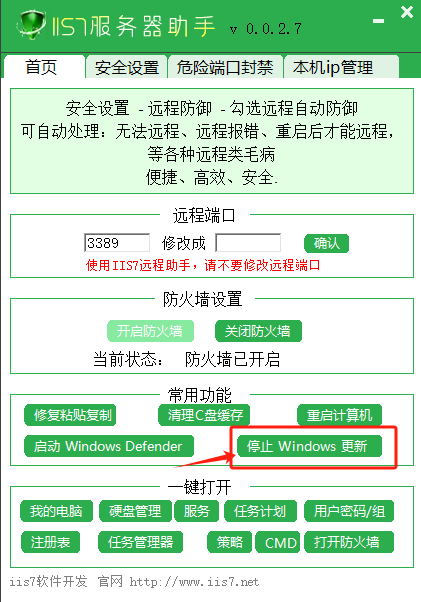在使用 Windows 10 系统的过程中,有时你可能不想让系统自动更新。更新可能会在不合适的时间进行,影响工作效率,或者可能会带来一些兼容性问题。那么,如何阻止 Windows 10 更新呢?以下是一些方法。
一、使用组策略编辑器
按下 Win + R 键,打开运行窗口,输入 “gpedit.msc” 并回车,打开组策略编辑器。
在组策略编辑器中,依次展开 “计算机配置”>“管理模板”>“Windows 组件”>“Windows 更新”。
在右侧窗口中,找到 “配置自动更新” 选项,双击打开它。
在弹出的窗口中,选择 “已禁用”,然后点击 “确定” 按钮。
二、使用服务管理器
按下 Win + R 键,打开运行窗口,输入 “services.msc” 并回车,打开服务管理器。
在服务管理器中,找到 “Windows Update” 服务,双击打开它。
在弹出的窗口中,将 “启动类型” 设置为 “禁用”,然后点击 “停止” 按钮,最后点击 “确定” 按钮。
三、使用注册表编辑器
按下 Win + R 键,打开运行窗口,输入 “regedit” 并回车,打开注册表编辑器。
在注册表编辑器中,依次展开
“HKEY_LOCAL_MACHINE\SOFTWARE\Policies\Microsoft\Windows\WindowsUpdate”。
在右侧窗口中,右键点击空白处,选择 “新建”>“DWORD(32 位)值”,并将其命名为 “DisableOSUpgrade”。
双击 “DisableOSUpgrade”,将其数值数据设置为 “1”,然后点击 “确定” 按钮。
四、使用第三方工具
有一些专门的第三方工具可以帮助您禁用 Win10 更新,例如:
iis7服务器助手等。
1.下载并安装iis7服务器助手软件
2.打开软件,选择“停止windows更新”选项。就会停止更新
需要注意的是,阻止 Windows 10 更新可能会带来一些风险。例如,你可能会错过重要的安全更新,从而使你的系统更容易受到攻击。因此,在阻止更新之前,请确保你已经了解了可能的风险,并根据自己的情况做出决策。
此外,如果你只是想暂时阻止更新,可以在 Windows 更新设置中选择 “暂停更新” 选项。这个选项可以让你暂停更新最多 35 天。
总之,阻止 Windows 10 更新有多种方法,但每种方法都有其优缺点。在选择方法时,请根据自己的需求和情况进行选择,并确保你了解可能的风险。